如何快速計算 Excel 中每 15 分鐘的出現次數?
這裡有一份關於某個工作表中通話記錄的時間列表。在這種情況下,我想計算如下截圖所示每 15 分鐘內的通話記錄次數,你有什麼好主意嗎?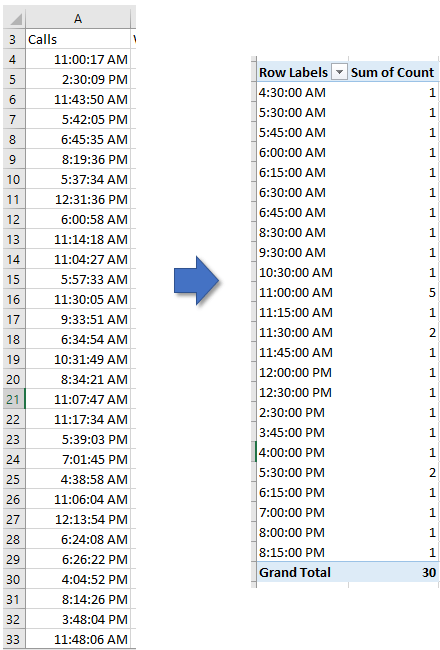
使用 Kutools for Excel 每 15 分鐘計算一次次數
使用公式和資料透視表每 15 分鐘計算一次次數
要計算每 15 分鐘內記錄的次數,您需要先使用一些公式,然後創建一個資料透視表。
1. 首先,您需要計算一天中的總刻數。您可以創建一系列儲存格,如下面的截圖所示,並輸入公式 =B2 *C2 或直接在 D2 儲存格中輸入 =24*4,在 E2 儲存格中輸入 =1/D2 或 = 1/96。
2. 然後選擇時間數據旁邊的一個空白儲存格,輸入這個公式 =INT(A4/$E$2)*$E$2,E2 是您在上一步中使用公式 =1/96 的儲存格。請參見截圖: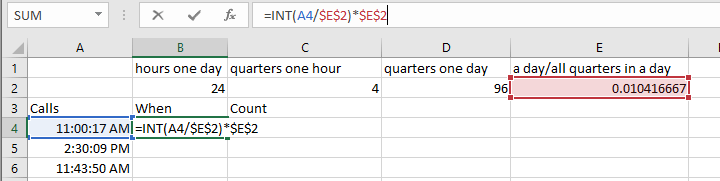
3. 向下拖動自動填充手柄以將此公式應用於其他儲存格。請參見截圖: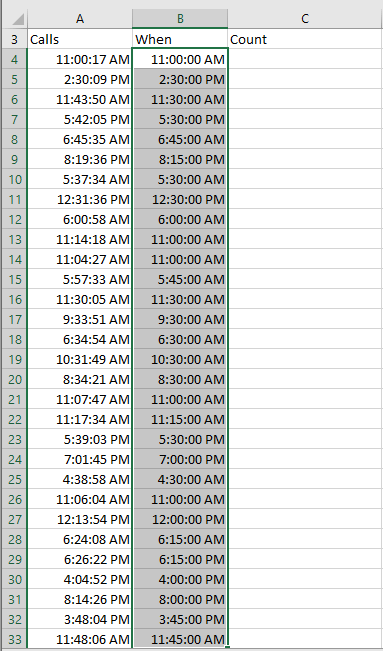
4. 在下一列,即 C 列中,在公式旁邊的儲存格中輸入 1。請參見截圖: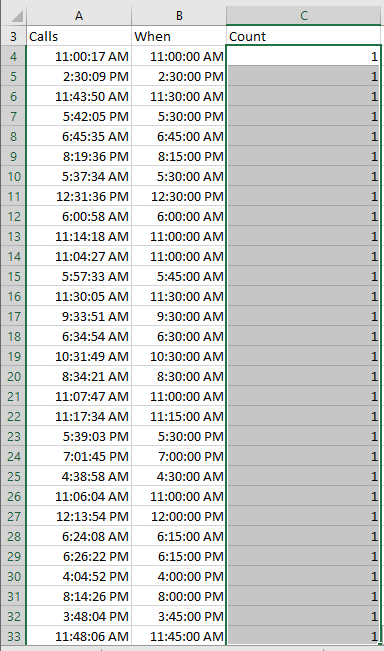
5. 選擇包含標題的範圍,然後點擊 插入 > 資料透視表。請參見截圖: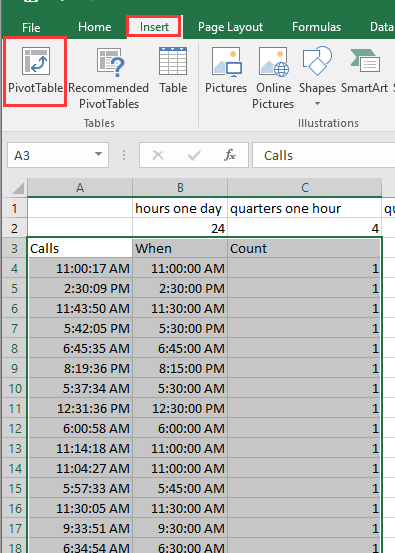
6. 在 創建資料透視表 對話框中,選擇將資料透視表放置在新工作表或現有工作表中。請參見截圖: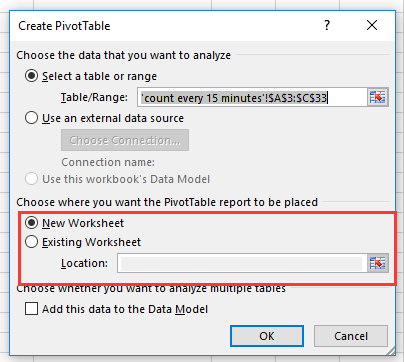
7. 點擊 確定,然後在資料透視表欄位窗格中,將 When 列(公式列)添加到 行 列表,並將 Count 列(數字 1 列)添加到 值 列表。請參見截圖: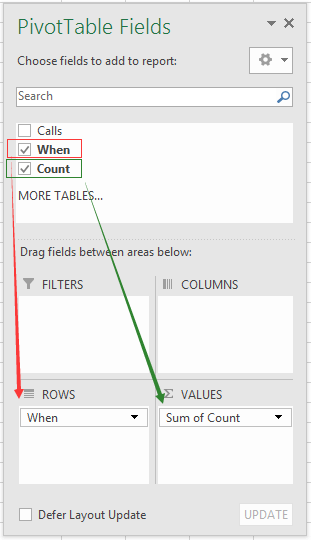
現在已經計算出每 15 分鐘內的通話次數。
使用 Kutools for Excel 每 15 分鐘計算一次次數
使用 Kutools for Excel 的 給資料透視表添加特殊時間分組 功能,您可以根據需要快速按小時、分鐘、月份、星期對時間進行分組。
1. 選擇您要分組的數據,然後點擊 Kutools Plus > 資料透視表 > 給資料透視表添加特殊時間分組。
2. 在彈出的對話框中,勾選 分組依據 部分中的 分鐘,然後在 分鐘 文本框中輸入 15,然後選擇現有工作表之一或新工作表的一個儲存格來放置新的資料透視表。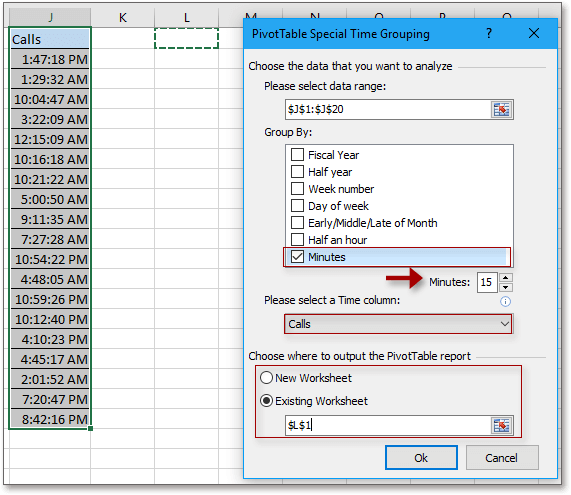
3. 已經創建了一個新的資料透視表,並且按照 15 分鐘進行了分組,然後在資料透視表欄位窗格中,將分鐘拖到值部分,並根據需要選擇一種計算方式。
最佳 Office 生產力工具
| 🤖 | Kutools AI 助手:以智能執行為基礎,革新數據分析 |生成程式碼 | 創建自訂公式 | 分析數據並生成圖表 | 調用 Kutools 增強函數… |
| 熱門功能:查找、選取項目的背景色或標記重複值 | 刪除空行 | 合併列或單元格且不遺失數據 | 四捨五入(免公式)... | |
| 高級 LOOKUP:多條件 VLookup|多值 VLookup|多表查找|模糊查找... | |
| 高級下拉列表:快速創建下拉列表 |依賴型下拉列表 | 多選下拉列表... | |
| 列管理器:添加指定數量的列 | 移動列 | 切換隱藏列的顯示狀態 | 比較區域及列... | |
| 精選功能:網格聚焦 | 設計檢視 | 增強編輯欄 | 工作簿及工作表管理器 | 資源庫(快捷文本) | 日期提取器 | 合併資料 | 加密/解密儲存格 | 按列表發送電子郵件 | 超級篩選 | 特殊篩選(篩選粗體/傾斜/刪除線...)... | |
| 15 大工具集:12 項文本工具(添加文本、刪除特定字符…)|50+ 儀表 類型(甘特圖等)|40+ 實用 公式(基於生日計算年齡等)|19 項插入工具(插入QR码、根據路徑插入圖片等)|12 項轉換工具(金額轉大寫、匯率轉換等)|7 項合併與分割工具(高級合併行、分割儲存格等)|...及更多 |
運用 Kutools for Excel,全面提升您的 Excel 技能,體驗前所未有的高效。 Kutools for Excel 提供超過300 項進階功能,讓您提升工作效率、節省時間。 點此尋找您最需要的功能...
Office Tab 為 Office 帶來分頁介面,讓您的工作更加輕鬆簡單
- 在 Word、Excel、PowerPoint 中啟用分頁編輯與閱讀。
- 在同一視窗的新分頁中打開與創建多份文件,而非開啟新視窗。
- 提升您的生產力50%,每日可幫您減少數百次鼠標點擊!
所有 Kutools 外掛,一次安裝
Kutools for Office 套裝整合了 Excel、Word、Outlook 和 PowerPoint 的外掛,外加 Office Tab Pro,非常適合需要跨 Office 應用程式協同作業的團隊。
- 全合一套裝 — Excel、Word、Outlook及 PowerPoint 外掛 + Office Tab Pro
- 一鍵安裝,一份授權 — 幾分鐘完成設置(支援 MSI)
- 協同運作更順暢 — Office 應用間無縫提升生產力
- 30 天全功能試用 — 無需註冊、無需信用卡
- 最超值 — 一次購買,節省單獨外掛費用